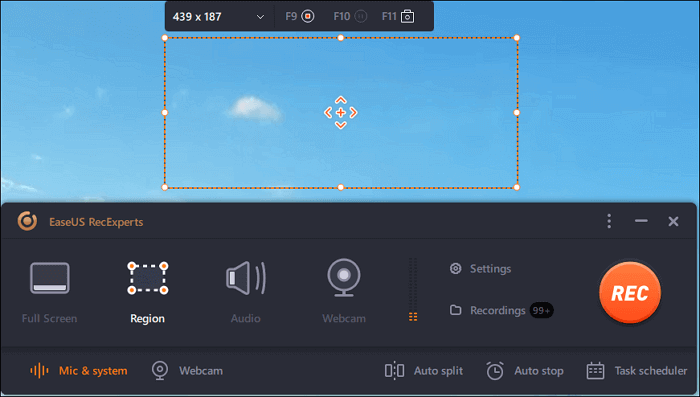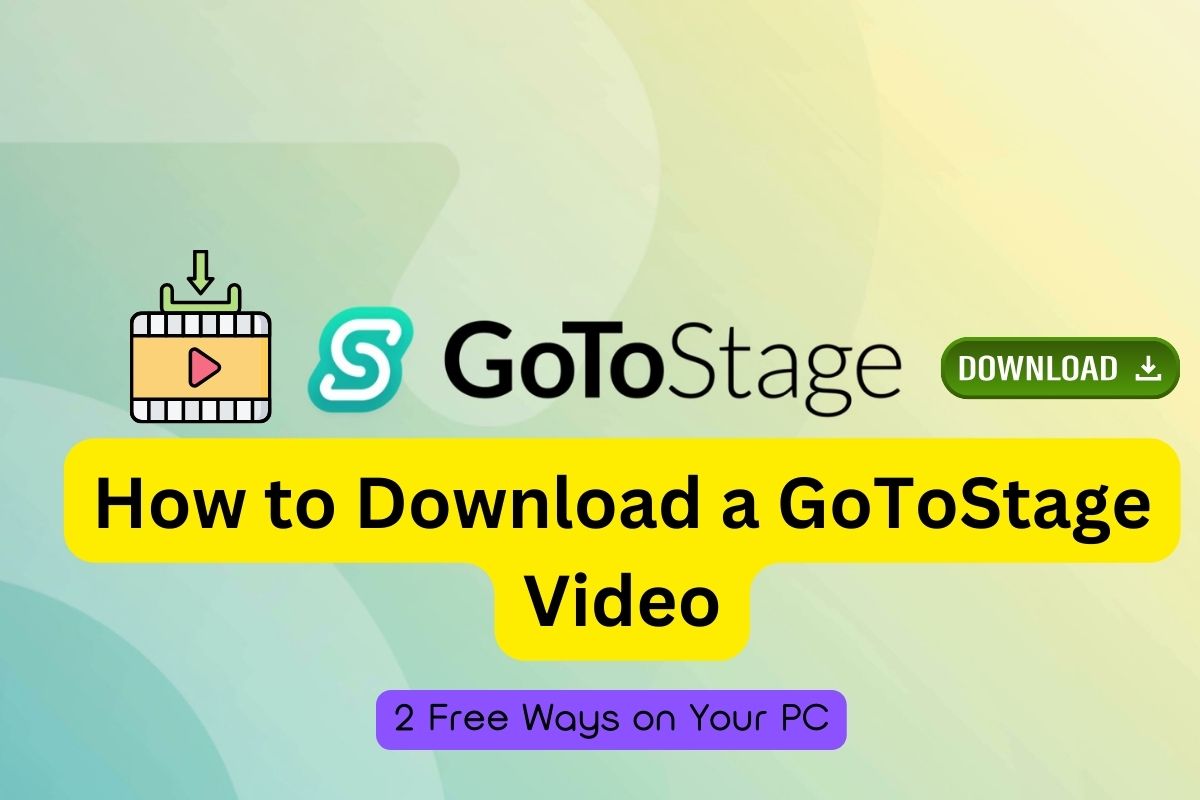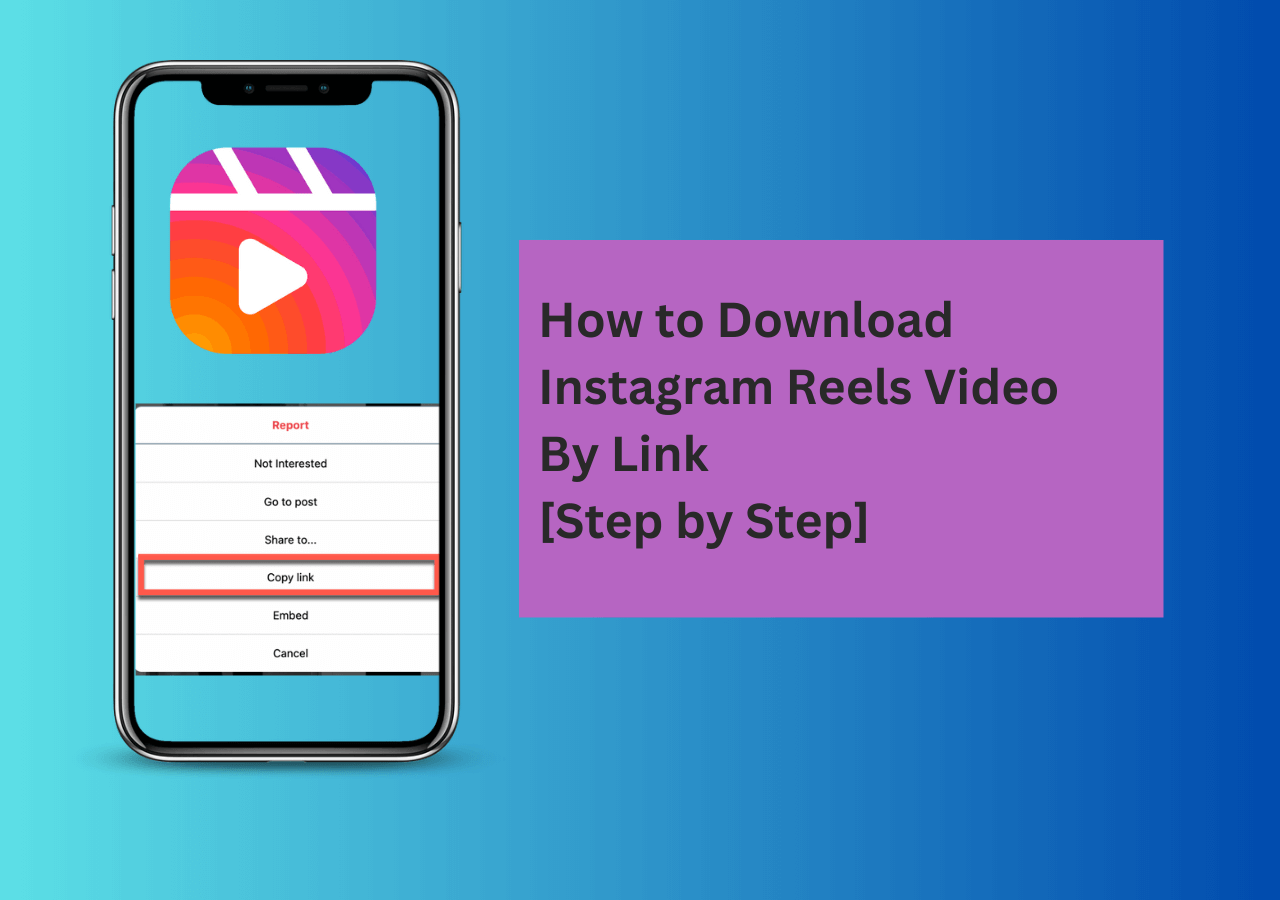文章內容
快速回答
▶️要在電腦上下載無浮水印的Ins Reels ,請下載 EaseUS Video Downloader,將Reel連結複製並貼上到框中,然後按一下「搜尋」>「下載」。然後,自訂您的影片品質並儲存。
▶️要在手機上下載無浮水印的 Ins Reels ,請開啟 Instagram reel 下載工具,註冊您的帳戶,找到影片並下載。
▶️要透過錄製下載沒有標誌的Reels ,請開啟手機,向下滑動螢幕,播放Reel,然後點擊螢幕錄影機按鈕進行錄製。
如果您嘗試將 Instagram Reel 影片之一下載到相機膠卷中,您會注意到 Instagram 新增了 Instagram 標誌浮水印。如果您想將該Instagram Reel 影片重新用於其他平台(例如 TikTok、YouTube Shorts 和 Facebook),那麼這並不理想。您可以前往 Reddit 社群尋求協助:
如何下載沒有浮水印的Reel?
由u/Complete_Republic410在Instagram上發布
下載無浮水印的 Instagram Reel 的最簡單方法是點擊 Reel 編輯畫面頂部的下載圖示。如果您已完成Reel編輯並發布,本文將為您提供協助。
按照下面的說明和建議,您可以快速輕鬆地下載先前發布的Reel影片內容,沒有 Instagram 浮水印,並且所有聲音和品質都完好無損。
如何在電腦上下載無浮水印的Reel
如果您不希望 Instagram 標誌出現在下載的Reel影片上,請考慮使用第三方影片下載工具。 EaseUS Video Downloader 旨在從 1,000 多個熱門網站下載高品質的影片和音訊內容。它提供了乾淨直覺的使用者介面,使影片下載變得簡單又快速。
🎗️EaseUS Video Downloader 的主要功能
- 從 Instagram、YouTube、Facebook 等下載影片
- 從 Instagram 和其他流行平台抓取音頻
- 從 SoundCloud、Bandcamp 等下載音樂播放列表
- 保持影片和音頻的原始質量
- 將不同格式的影片轉換為 MP3
- 同時下載最多 50 個影片/音訊文件
🌺如何使用 EaseUS Video Downloader 下載無浮水印的 Instagram reels
步驟 1. 在您的電腦上啟動 EaseUS Video Downloader。在主頁上,按一下「新增 URL」。

步驟 2. 將 Instagram 貼文和 Reels 的 URL 複製並貼上到此處。您最多可以輸入 50 個 URL。新增所有 URL 後,按一下「確認」繼續。

步驟 3. EaseUS Video Download 將開始分析歌曲的URL。然後您將看到一個下載窗口,要求您選擇要下載的項目的格式和品質。在此選擇影片 (MP4)。

步驟 4. 等待下載完成。之後,您可以在完成的庫中找到下載的影片。

免責聲明:請確保您的下載行為在您所在的國家/地區是合法的! EaseUS 不提倡下載任何影片/音訊用於銷售、分發或其他商業目的。
在 iPhone 或 Android 上下載 Instagram Reels No Watermark
您也可以選擇使用線上 IG 影片下載工具或適用於手機的 Instagram reels 下載工具應用程式在 iPhone 或 Android 上下載無浮水印的 Instagram reels 。
如何在線免費下載沒有IG標誌浮水印的Reel
線上Instagram Reel下載工具已廣泛使用。您可以使用網頁瀏覽器搜尋您自己的Reel影片和其他人公開發布的Reel,然後將其下載到您的裝置。透過線上 Instagram 影片下載工具下載的影片不會包含 Instagram 浮水印。
🌺這是它的工作原理:
步驟 1. 開啟瀏覽器並造訪您信任的線上 Instagram reel 影片下載工具。這裡以Snapinsta為例進行示範。
步驟 2. 登入您的 IG 帳戶,點擊要下載的Reel影片的三點選單,然後選擇複製連結。
步驟 3. 將複製的Reel影片連結貼上到 URL 框中,然後按一下「下載」 。
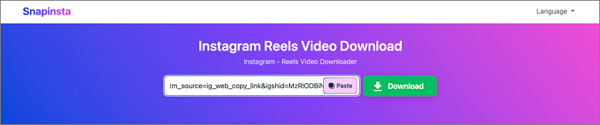
步驟 4. 點擊影片預覽上的「下載影片」 ,MP4影片將下載到您的設備,沒有浮水印。
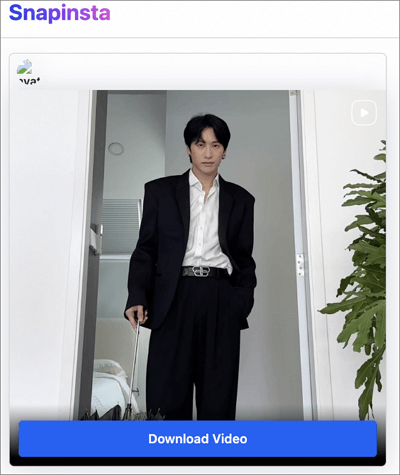
如何使用行動應用程式下載無浮水印的 Instagram reels
鑑於大多數用戶透過智慧型手機存取 Instagram,IG 影片下載工具的行動應用程式非常方便。如果您有 Android 手機,請從 Google Play 安裝 Instagram 影片下載應用程式;如果您使用的是 iPhone,請從 App Store 尋找並取得應用程式。這些步驟可能特定於不同的應用程式。
🌺在iPhone/Android上下載無浮水印的IG reel的步驟:
步驟 1. 啟動 Instagram reel 下載工具應用程式並使用帳戶憑證登入您的 IG 帳戶。
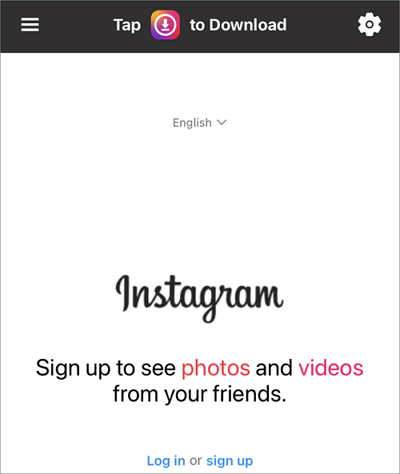
步驟 2. 找到您要下載的無水印影片,然後點擊三個點旁邊的下載圖示。
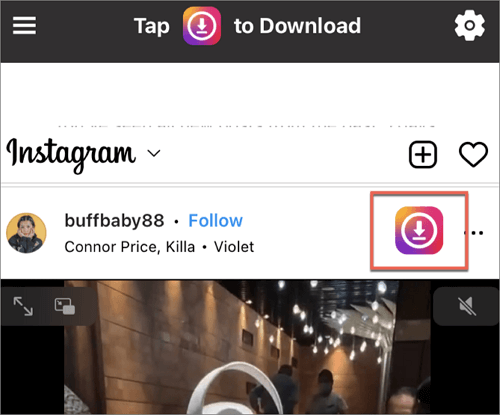
透過錄製保存沒有 Instagram 徽標浮水印的Reel
另一種在裝置上儲存沒有 IG 標誌浮水印的Reel的方法是螢幕錄製Reel。此方法的缺點是您需要修剪和重新建造影片以使其具有乾淨的外觀。本部分說明如何透過錄製 iPhone 或 Android 螢幕來下載無浮水印的 Instagram reels。
👉透過錄製iPhone螢幕保存無浮水印的 IG Reel
步驟 1. 解鎖您的 iPhone 並從螢幕右上角向下滑動。
步驟 2. 點擊螢幕錄影機圖標,將出現兩個嵌套的圓圈和倒數計時。如果螢幕錄影機不存在,請開啟「設定」 > 「控制中心」 ,然後點選「螢幕錄製」之前的加號圖示。

步驟 3. 播放您要儲存的Reel影片。
步驟 4. 點擊 iPhone 螢幕頂部的紅色覆蓋層以停止錄製。
步驟 5. 在照片應用程式中找到錄製的Reel影片並進行編輯。
👉透過錄製Android螢幕保存無浮水印的 IG reels
步驟 1. 解鎖您的 Android 手機並從螢幕頂部向下滑動。
步驟 2. 點選螢幕錄影機圖示並授予錄製畫面的權限。
步驟 3. 選擇聲音設定以使用聲音對 Android 裝置進行螢幕錄製。
步驟 4. 點選開始錄製,將會出現倒數計時。
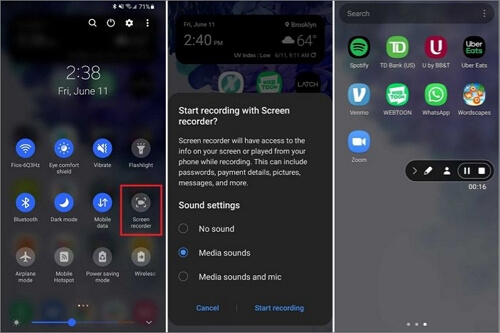
步驟 5. 播放您想要儲存的不含浮水印的 Instagram 影片。
步驟 6. 點選浮動工具列上的停止圖示。
步驟 7. 在圖庫應用程式中找到錄製的Reel影片剪輯並進行編輯。
除了 Instagram reel 下載之外,如果您正在尋找從 Instagram 下載直播影片的方法,請閱讀本文。它會給你所有你想要的東西。
結論
如果您下載Reel以供離線觀看,IG 浮水印不會影響影片內容。不過,如果您想下載Reel以供其他用途,水印會讓您煩惱。以上列出的方法可用於下載無浮水印的Instagram reels 。
大多數時候,您需要第三方的 Instagram 影片下載工具。 EaseUS Video Downloader 是一款專業的影片和音訊下載工具,可協助您從 Instagram 和其他網站擷取高品質的有聲影片。
常見問題解答
閱讀此常見問題解答部分,以了解有關 Instagram Reel影片下載的更多資訊。
1. 我可以下載 Instagram reel 嗎?
是的,您可以下載您自己發布的Reel和其他人的公共Reel。
2. 下載 Instagram reels 的最佳網站是什麼?
最好的 Instagram 線上Reel下載工具包括:
- SaveInsta
- Snapinsta
- ReelsDownloader
- IGDownloader
- SaveIG
3. 如何將別人的 Instagram 相簿儲存到我的相機膠卷中?
您需要找到其他使用者共享的Reel,點擊共享圖標,然後選擇新增到您的故事。然後點擊您的故事發布Reel,該Reel將自動保存到您的相機膠卷中。